إذا اشتريت للتو هاتف Android جديد أو iPhone ، فربما تريد نقل جميع بياناتك ، بما في ذلك WhatsApp وجميع الإعدادات المخصصة كما هي.
إذا كنت تريد لنقل WhatsApp إلى هاتف جديد ، فهو ليس سهلاً مثل نقل الملفات الكبيرة بين الأجهزة ، لكن لا يجب أن يكون معقدًا. هناك حلول يمكن أن تسهل العملية وتضمن عدم ترك أي شيء.

باستخدام التطبيقات والإعدادات الصحيحة ، يمكنك نقل WhatsApp وجميع إعداداتك إلى هاتف جديد و اجعل العملية سلسة وغير مؤلمة قدر الإمكان. يوضح لك هذا الدليل التفصيلي كيفية نقل بيانات WhatsApp بين أجهزة Android و iPhone.
كيفية نقل WhatsApp من Android إلى iPhone
Android يمكن للمستخدمين نسخ بيانات وإعدادات WhatsApp الخاصة بهم احتياطيًا عبر Google Drive. ومع ذلك ، لا يمكن استعادة النسخة الاحتياطية إلى iPhone أو هاتف من نوع مختلف.
بالإضافة إلى ذلك ، هناك بعض الأدوات والتطبيقات التي تدعي نقل هذه النسخ الاحتياطية بأمان عبر أجهزة مختلفة ، لكنها ليست حلولًا رسمية من WhatsApp أو موصى بها. لا يُنصح أيضًا بنقل بياناتك الشخصية عبر تطبيقات أو أدوات غير مألوفة عبر الأجهزة.
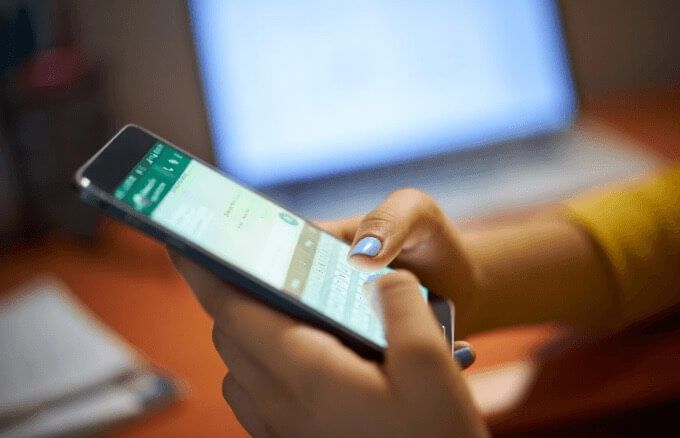
إذا كنت تقوم بالتبديل من هاتف Android إلى iPhone ، وكنت تستخدم نفس رقم الهاتف ، يمكنك فقط استخدام نفس بطاقة SIM على جهاز iPhone الخاص بك. سيتم نقل جميع بيانات وإعدادات WhatsApp الخاصة بك إلى الهاتف الجديد.
In_content_1 all: [300x250] / dfp: [640x360]->ومع ذلك ، إذا كنت تقوم بتبديل أرقام الهواتف ، فستحتاج إلى اتخاذ بعض الخطوات لاستخدام حساب WhatsApp نفسه على iPhone. ستبدأ بالتحقق من رقمك عند تثبيت WhatsApp على iPhone.
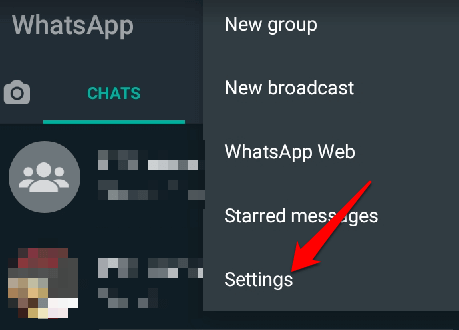
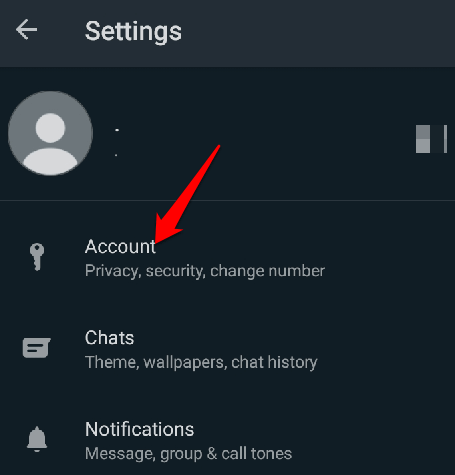
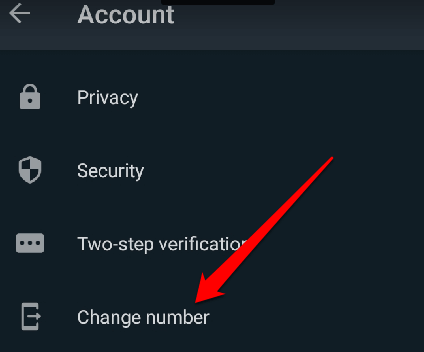
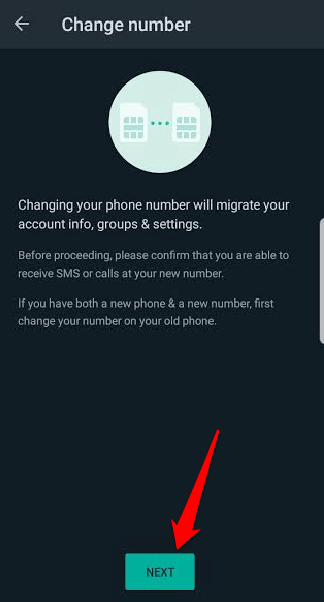
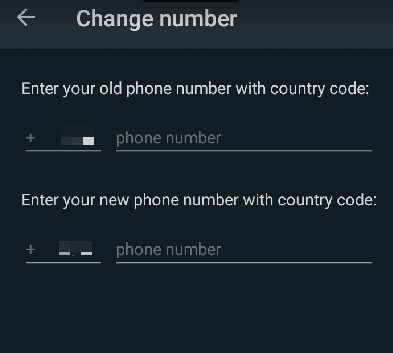
إذا كنت تريد فقط نقل رسائل WhatsApp الخاصة بك من من Android إلى iPhone بدون الإعدادات ، لا توجد طريقة مباشرة للقيام بذلك. ومع ذلك ، يمكنك الاحتفاظ بنسخة احتياطية للقراءة فقط لسجلاتك وقراءتها في أي وقت تريده.
للقيام بذلك ، افتح WhatsApp وانقر على القائمة>الإعدادات>الدردشات>سجل الدردشات>تصدير الدردشة.
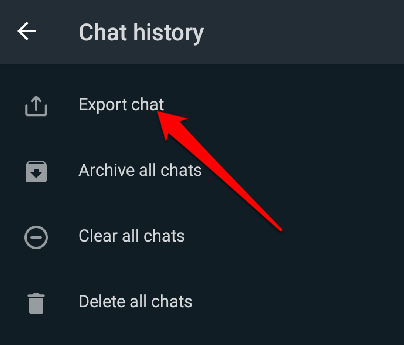
اختر الدردشة التي تريد تصديرها ، وحدد ما إذا كنت تريد تضمين ملفات الوسائط أم لا ، ثم احفظ الملف في Google Drive أو عنوان بريدك الإلكتروني. يمكنك عرض الملف لاحقًا كملف نصي على جهاز iPhone الخاص بك.
إذا كنت ترغب في نقل صور WhatsApp الخاصة بك ، فيمكنك استخدام تطبيقات مثل Google Drive أو صور Google أو OneDrive والوصول إلى صورك من هاتف. حدد مجلد صور WhatsApp ، ثم انتقل إلى صور Google لعمل نسخة احتياطية من المجلد.
للقيام بذلك ، افتح صور Google ، وانقر على القائمة>إعدادات الصوروقم بتبديل مفتاح النسخ الاحتياطي والمزامنة. حدد النسخ الاحتياطي لمجلدات الجهاز، وقم بتبديل شريط التمرير للمجلد الذي تريد الاحتفاظ به.
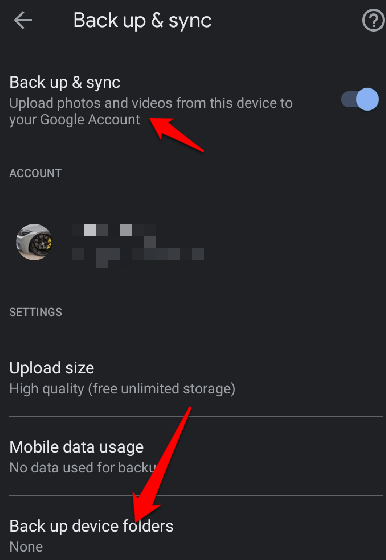
بمجرد تسجيل الدخول إلى هاتفك الجديد ، ستجد كل صور WhatsApp الخاصة بك احتياطيًا ويمكنك عرضها في صور Google.
يمكنك أيضًا نقل بيانات WhatsApp الشخصية مثل الصوت أو المستندات أو الملفات الأخرى. إذا كان لديك مدير ملفات Android ، فيمكنك التحقق من مجلدات WhatsApp على هاتفك ، ثم استخدام كبل USB لنقل البيانات من جهاز Android إلى جهاز الكمبيوتر الخاص بك ، ثم إلى iPhone الخاص بك.
بدلاً من ذلك ، يمكنك نقل البيانات من هاتف Android الخاص بك إلى بطاقة SD ، ثم استخدام بطاقة SD لنقل بياناتك إلى جهاز iPhone الخاص بك.
كيفية نقل WhatsApp من iPhone إلى Android
إذا كان لديك iPhone وتريد transfer your WhatsApp data to a هاتف Android جديد ، فيمكنك عمل نسخة احتياطية من محادثات WhatsApp على iCloud. ومع ذلك ، لا يمكن لتطبيق WhatsApp قراءة نسخ iCloud الاحتياطية على Android ، وليس هناك خيار للقيام بذلك عند تثبيت WhatsApp وإعداده على جهاز Android.

تطبيقات الجهات الخارجية المستخدمة لنقل بيانات وإعدادات WhatsApp من iPhone إلى Android هي أيضًا غير موثوق بها أو بها عمليات معقدة ، بعضها بالكاد يعمل. بالإضافة إلى ذلك ، لا يمكنك الاعتماد على حلول الجهات الخارجية لنقل معلوماتك السرية بأمان عبر الأجهزة.
إذا كنت ستستخدم نفس الرقم ، فأنت تحتاج فقط إلى إدخال بطاقة SIM في جهازك الجديد هاتف Android. ومع ذلك ، إذا كان هاتف Android به رقم جديد ، تحقق من رقم الهاتف الحالي بمجرد تثبيت WhatsApp على الهاتف الجديد.
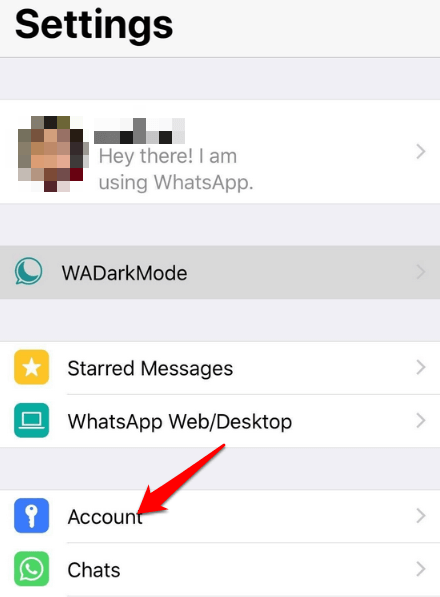
الصورة: transfer-whatsapp-all-settings-to-new- phone-iphone-settings-account
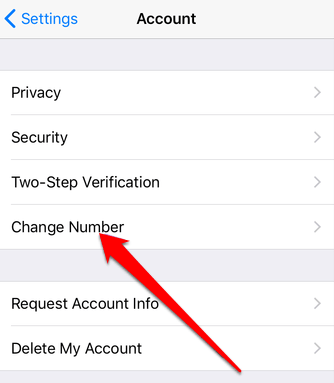
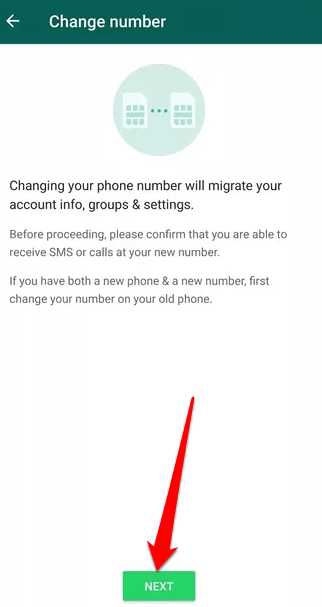

إذا كنت ترغب فقط في نقل رسائل WhatsApp الخاصة بك من جهاز iPhone إلى جهاز Android جديد ، فلا توجد طريقة مباشرة للقيام بذلك. ومع ذلك ، يمكنك تصدير الدردشات في ملف ZIP والبريد الإلكتروني أو حفظها في موقع يمكنك الوصول إليه من هاتف Android.
للقيام بذلك ، افتح WhatsApp ، واسحب لليمين على المحادثة التي تريد حفظها ثم انقر على المزيد>تصدير الدردشة. يمكنك اختيار حفظ جميع ملفات الوسائط أم لا. بمجرد حصولك على الملف ، أرسله إلى بريد إلكتروني يمكنك الوصول إليه على هاتف Android الجديد ، ثم استخرج ملف ZIP لقراءته على هاتفك الجديد.
انقل جميع بيانات WhatsApp الخاصة بك بدون ألم
لا يلزم أن يكون نقل WhatsApp وجميع إعداداتك إلى هاتفك الجديد عملية مؤلمة. هناك الكثير من الخطوات التي تحتاج إلى اتخاذها على جهازك الجديد. سواء كنت تقوم بالتبديل من من Android إلى iPhone أو من iPhone إلى Android ، يجب أن تساعدك الخطوات المذكورة أعلاه في الحصول على جميع الدردشات والصور والبيانات الشخصية و إعدادات WhatsApp الأخرى على هاتفك الجديد بسلاسة.
شارك معنا في التعليقات إذا تمكنت من نقل WhatsApp إلى هاتف جديد باستخدام هذا الدليل ، أو إذا كنت تواجه أي تحديات في هذه العملية.